Kā nomainīt neizmantotos vai bojātos taustiņus uz Windows tastatūras
Gandrīz katrā tastatūrā ir taustiņi, kurus mēs neizmantojam vai dažreiz pat sabojājam. Ja tas tā ir, veiciet šīs darbības, lai pārveidotu tastatūras taustiņus sistēmā Windows 10.
Parasti lielākajai daļai tastatūru ir vairākas neizmantotastaustiņi, piemēram, vairums funkciju taustiņu, ievietot, lappuse uz leju, lappuse uz augšu, beigas, pauze / pārtraukums, beigas, mājas, ritināšanas bloķēšana, rekvizītu taustiņš utt. Ja nelietojat taustiņu uz klaviatūras, kāpēc gan to nepiešķirt citam . Piemēram, es pārtaisīju funkciju taustiņus, lai palaistu programmas, kuras bieži izmantoju.
Tas pats attiecas uz bojātām atslēgām. Varat atkārtoti piešķirt citu neizmantotu taustiņu, lai darbotos kā bojātā atslēga.
Tātad, bez turpmākas piepūles ļaujiet man parādīt, kā pārveidot taustiņus sistēmā Windows.
Pārskatīt neizmantotos vai bojātos taustiņus
Sistēmai Windows nav iebūvēta atslēgu pārtaisīšanas veida. Tātad, mēs izmantosim vienkāršu un bezmaksas programmatūru ar nosaukumu AutoHotKey. Lejupielādējiet programmatūru no oficiālās vietnes, instalējiet to tāpat kā jebkuru citu programmatūru un pārejiet pie nākamajām darbībām.
1. Vispirms ar peles labo pogu noklikšķiniet uz darbvirsmas un atlasiet “Jauns → teksta dokuments”. Tagad pārdēvējiet teksta dokumentu uz visu, ko vēlaties. Tikai pārliecinieties, ka esat nomainījis .txt pagarinājums ar .ahk. Piemēram, es pārdēvēju failu uz reassign.ahk.
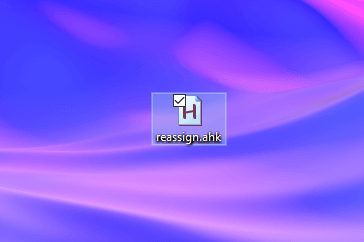
2. Pēc faila izveidošanas un pārdēvēšanas ar peles labo pogu noklikšķiniet uz tā un atlasiet “Rediģēt”. Ar šo darbību tiks atvērts fails noklusējuma kodā vai teksta redaktorā. Vairumā gadījumu tas ir Notepad.

3. Lai pārtaisītu atslēgu, izmantojot AutoHotKey, jums tikai jāizmanto zemāk esošā sintakse. Ar zemāk redzamo kodu a taustiņš rīkosies tā, kā ir b atslēga. Tātad, nospiežot taustiņu a taustiņu, tas izdrukās b.
;Remap a to b a::b
Piemēram, es izmantoju 10 taustiņu taustiņus, kuriem irnav atvēlēta Print Screen taustiņa. Bet kaut kādu iemeslu dēļ tam ir taustiņš Ievietot. Tā kā ekrānuzņēmumu uzņemšanai regulāri izmantoju taustiņu Drukāt ekrānu, es pārtaisīju taustiņu Ievietot, lai tas darbotos tāpat kā ekrāns Drukāt ar zemāk redzamo kodu.
;Remap Insert key to PrintScreen Insert::PrintScreen
Izmantojot to pašu formātu, jūs varat pārtaisīt vai no jauna piešķirt gandrīz jebkuru tastatūras taustiņu, ja vien jūs zināt to taustiņu AutoHotKey nosaukumus, kurus mēģināt pārtaisīt. Par laimi, AutoHotKey ir izveidojis īpašu pakalpojumu atslēgu saraksts lapa, kurā uzskaitīti visi taustiņi. Apskatiet to.

4. Tagad saglabājiet failu un aizveriet to.
5. Lai palaistu skriptu, veiciet dubultklikšķi uz tā. Tas ir viss. Fails mierīgi sēdēs uzdevumjoslā un darbosies tā, kā vajadzētu.

Iesaiņošana
Tas ir viss. Windows operētājsistēmas taustiņu piešķiršana ir tik vienkārša. Lai maksimāli izmantotu skriptu, Windows startēšanā pievienojiet skriptu AutoHotKey. Tādā veidā jums nav manuāli jāuzsāk skripts, lai pārtaisīšana darbotos.
Turklāt ir arī speciāla dokumentu lapa, kurā uzskaitīti dažādas kombinācijas ļoti detalizēti. Pārbaudiet to.
Ceru, ka palīdz. Ja esat iestrēdzis vai nepieciešama kāda palīdzība, komentējiet zemāk, un es centīšos palīdzēt, cik vien iespējams.
Ja jums patīk šis raksts, iepazīstieties ar to, kā izveidot labās puses cilnes Alt-cilnes saīsni un kā sistēmā Windows atspējot burtu atslēgu.